遇到Word打字时覆盖后面文字的问题?别担心,这通常是因为Word的插入模式被误设为改写模式。轻松解决此烦恼,只需点击Word界面下方的“插入”或“改写”状态切换按钮(通常显示为一个小方块或带有下划线的“I”图标),确保它显示为“插入”状态即可。这样,打字时就不会再覆盖后面的字了,让编辑文档变得更加顺畅。
在日常办公或学习中,Microsoft Word作为我们最常用的文字处理软件之一,扮演着不可或缺的角色,有时在编辑文档时,可能会遇到这样一个问题:打字时,新输入的文字会意外地覆盖掉后面的文字,而不是像通常那样将后面的文字向后推移,这种情况虽然不常见,但一旦遇到,确实会让人感到困惑和烦恼,别担心,今天我们就来聊聊如何轻松解决Word打字覆盖后面字的问题。
检查并调整“插入”与“改写”模式
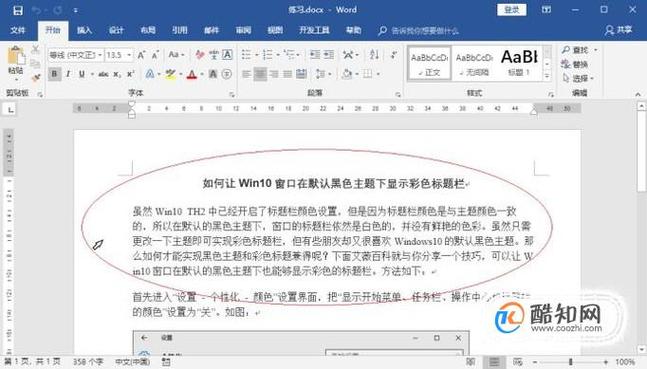
Word中的“插入”与“改写”模式是造成这一问题的主要原因,默认情况下,Word处于“插入”模式,此时输入的文字会插入到光标所在位置,而不会覆盖后面的文字,但如果不小心切换到了“改写”模式,就会出现打字覆盖后面字的情况。
解决方法:
1、查看状态栏:观察Word窗口底部的状态栏,看是否有“改写”字样高亮显示,如果有,说明当前处于改写模式。
2、切换模式:
快捷键:直接按下键盘上的Insert键(通常位于方向键上方),可以快速切换“插入”与“改写”模式,改写”字样消失,表示已成功切换回插入模式。
菜单操作:点击Word界面左上角的“文件”菜单,选择“选项”进入Word选项设置,在“高级”选项卡中,找到“编辑选项”区域,确保“使用改写模式”选项未被勾选,点击“确定”保存设置后,即可退出改写模式。
检查键盘设置或硬件问题

虽然不常见,但有时候键盘的某些按键(如Insert键)可能因为故障或设置问题而持续处于激活状态,导致Word始终处于改写模式。
解决方法:
检查键盘:尝试轻轻拍打键盘或使用压缩空气清洁键盘缝隙,看是否能解决问题,如果怀疑是某个按键故障,可以尝试外接键盘进行测试。
检查系统设置:某些电脑或键盘驱动程序可能有特殊设置,影响到了Insert键的功能,检查相关设置,确保没有启用任何可能导致此问题的特殊功能。
常见问题解答
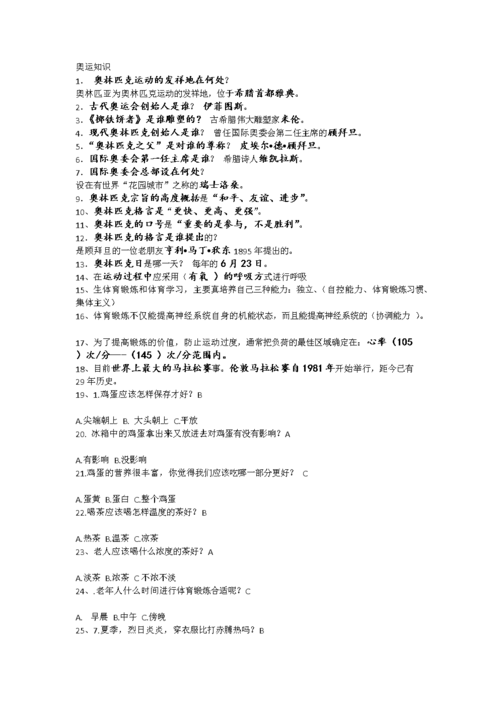
Q:为什么我在Word中打字时,新输入的文字总是覆盖后面的字?
A:这通常是因为Word被设置为了“改写”模式,按照上述方法检查并调整“插入”与“改写”模式即可解决。
Q:我已经按照步骤操作了,但问题依旧存在怎么办?
A:如果问题仍未解决,建议尝试重启Word或电脑,以排除可能的软件冲突或临时故障,检查Word是否为最新版本,有时软件更新也能解决一些已知的问题。
Q:除了Word,其他文本编辑器也会出现类似问题吗?
A:是的,一些文本编辑器或IDE(集成开发环境)也支持“插入”与“改写”模式,并可能通过类似的快捷键或设置进行切换,不过,大多数现代文本编辑器默认使用插入模式,且用户界面的设计更为直观,减少了误操作的可能性。
通过以上方法,相信你已经能够轻松解决Word打字覆盖后面字的问题了,如果还有其他疑问或需要进一步的帮助,欢迎随时提问!
相关文章
评论已关闭


